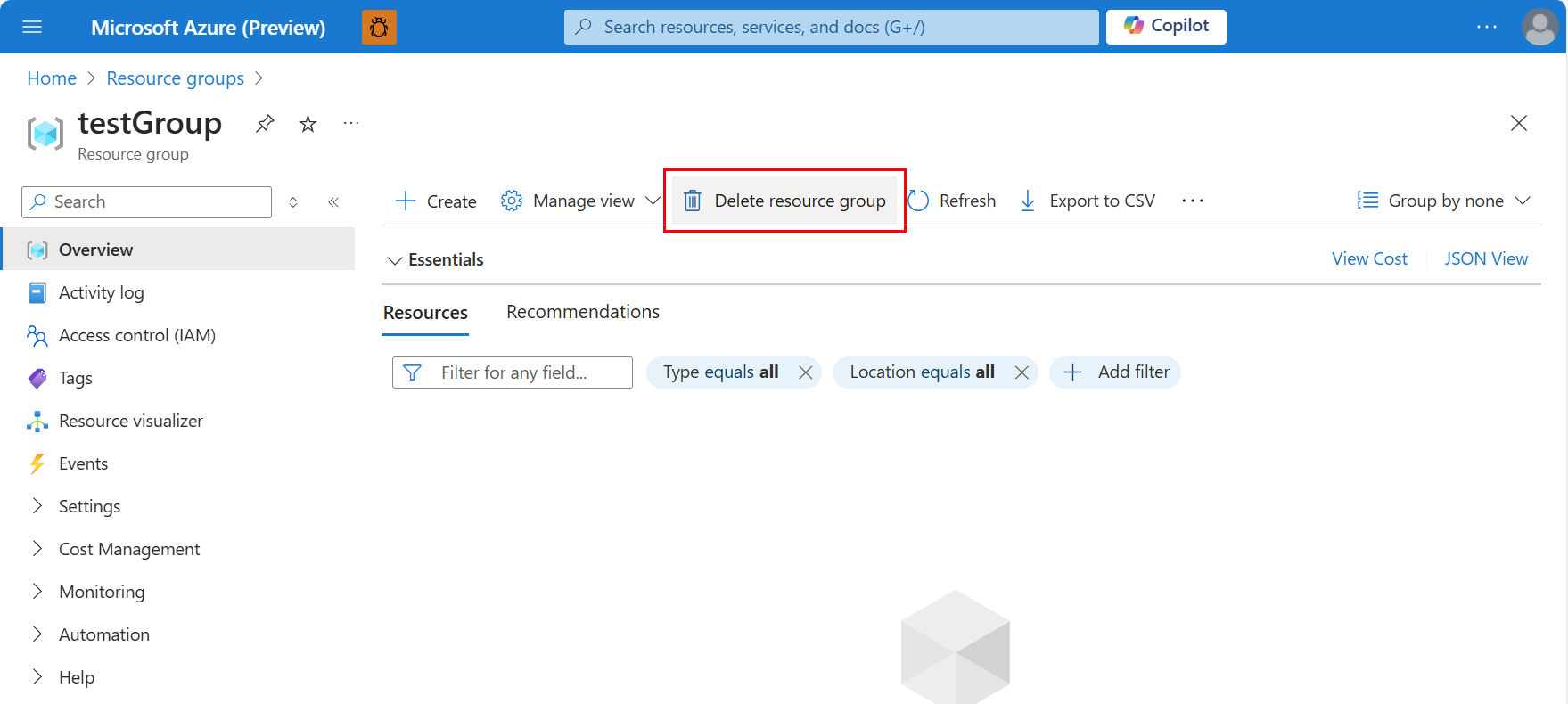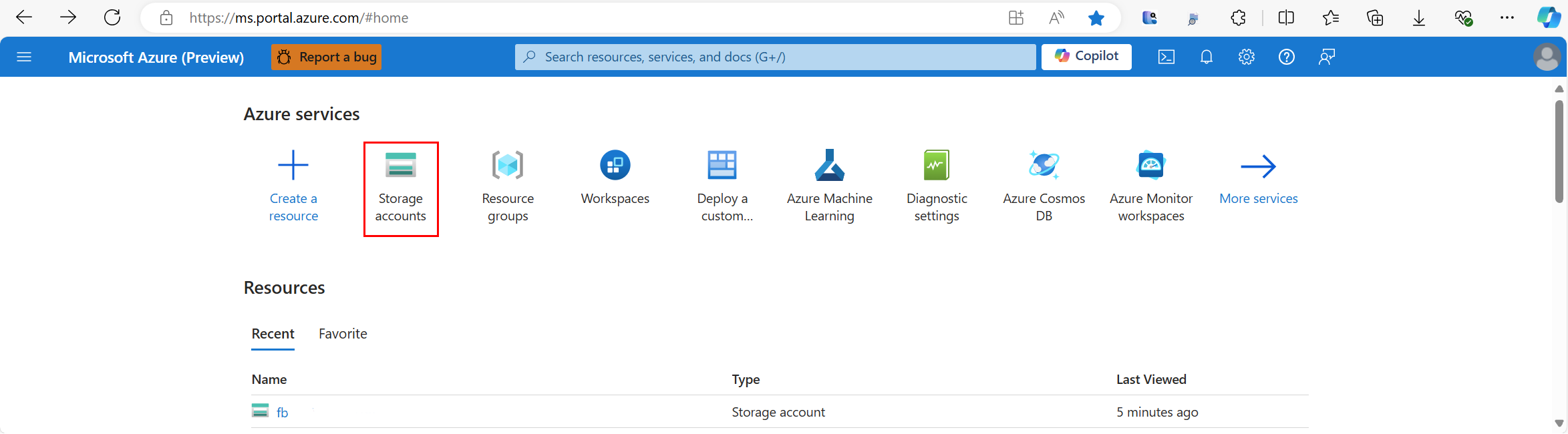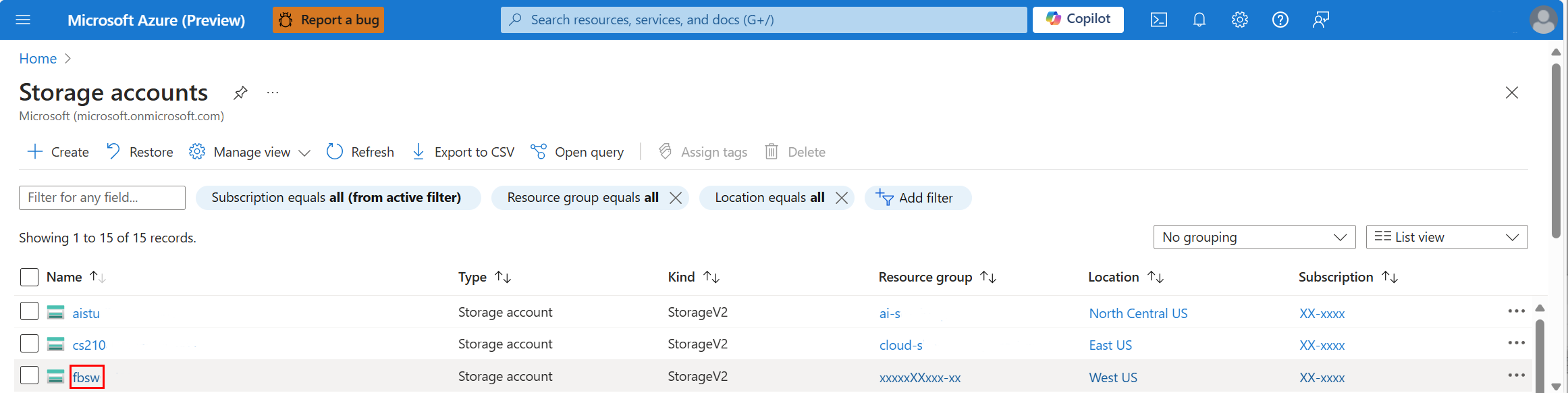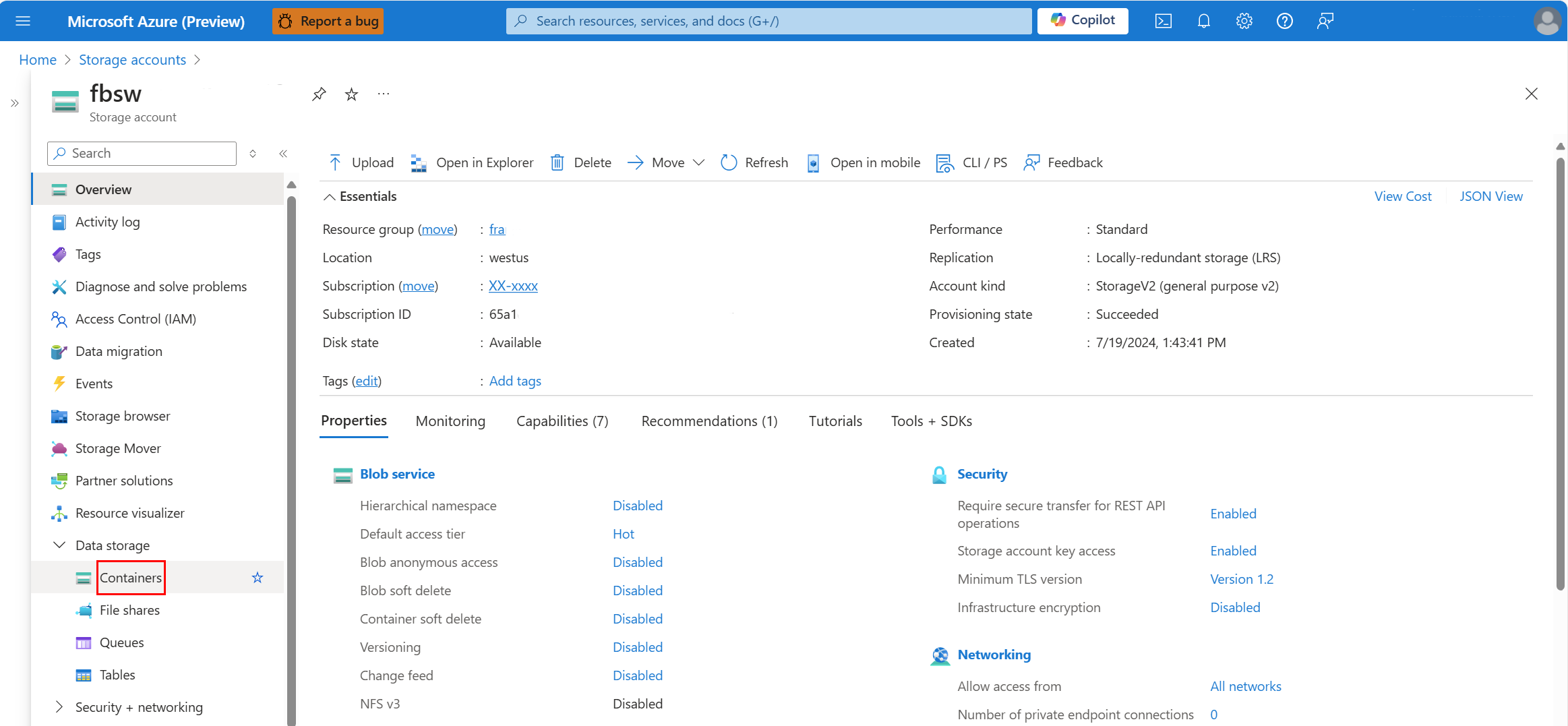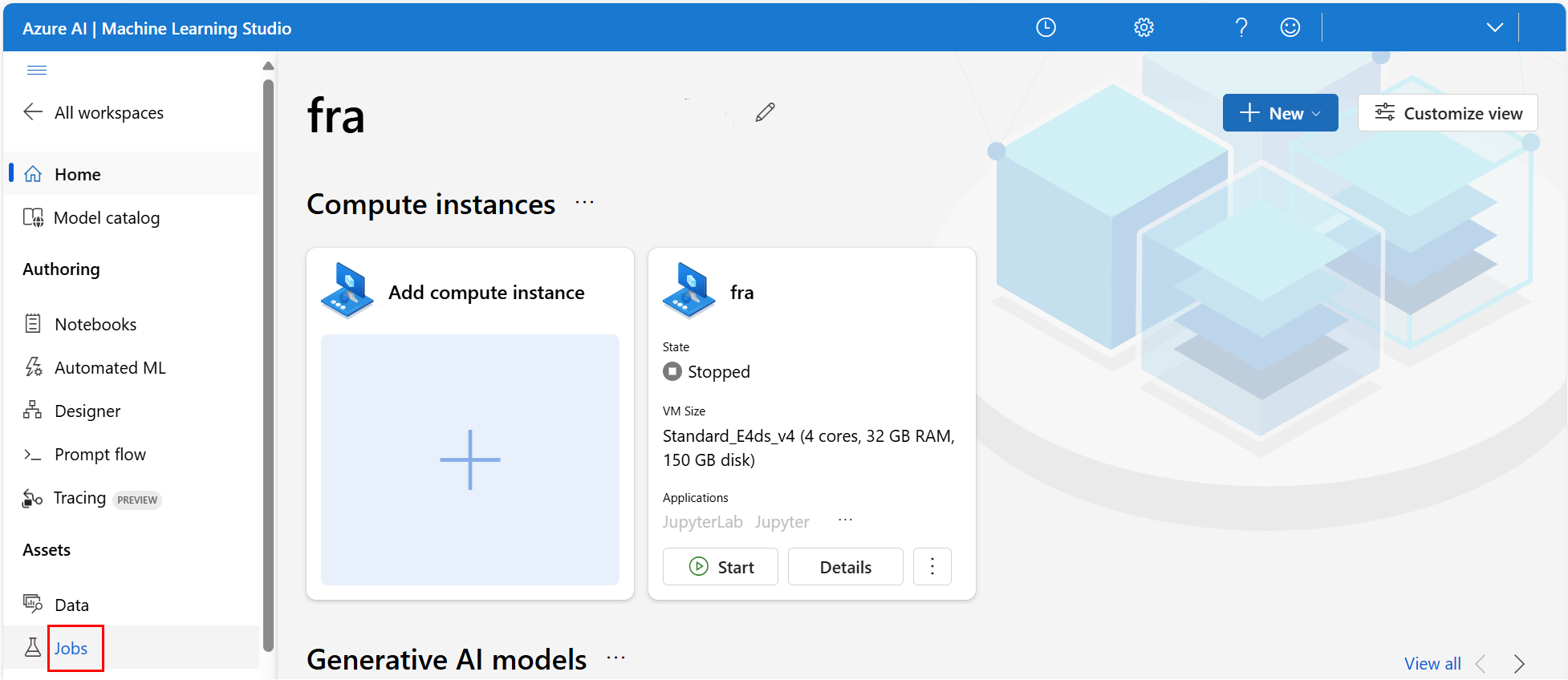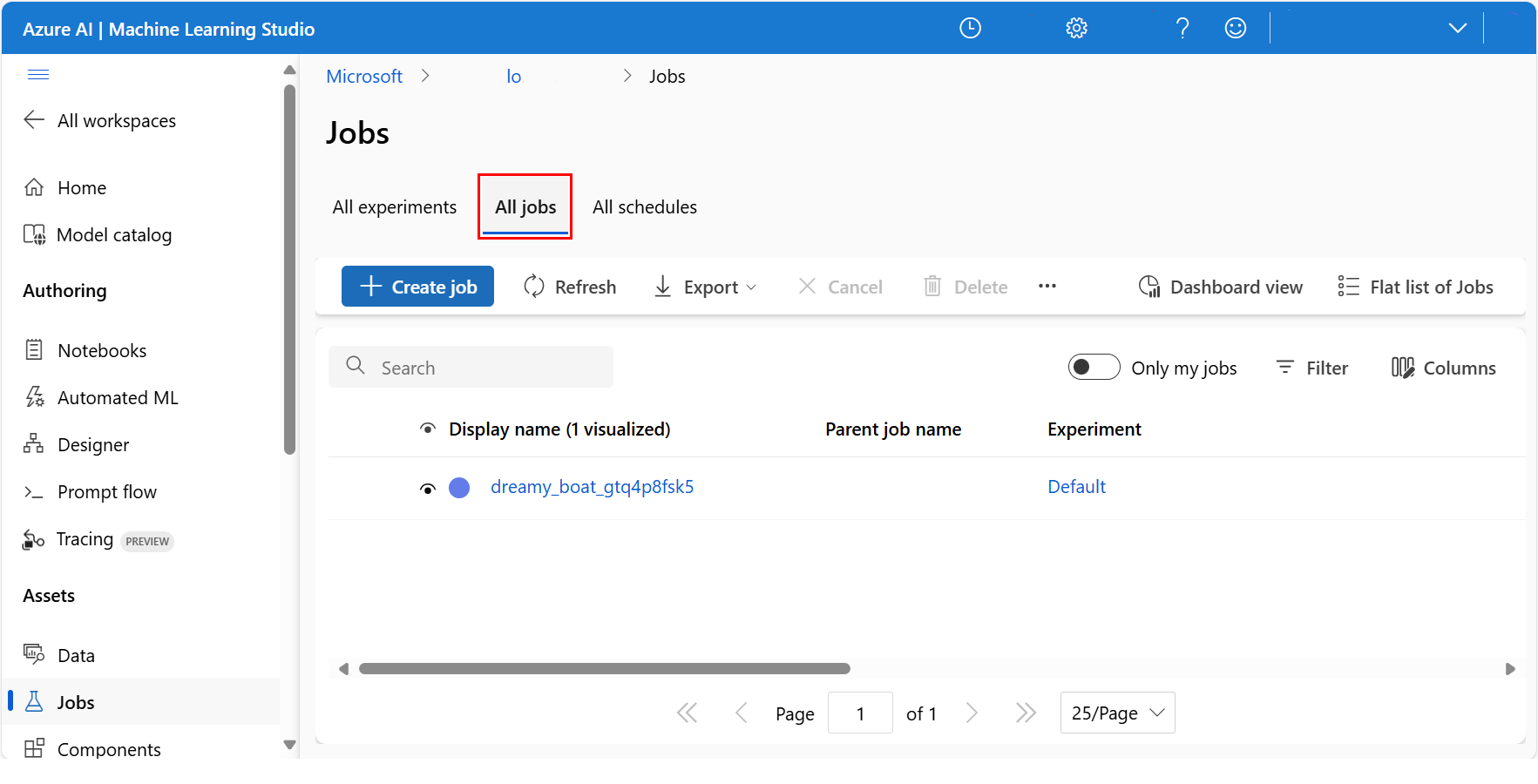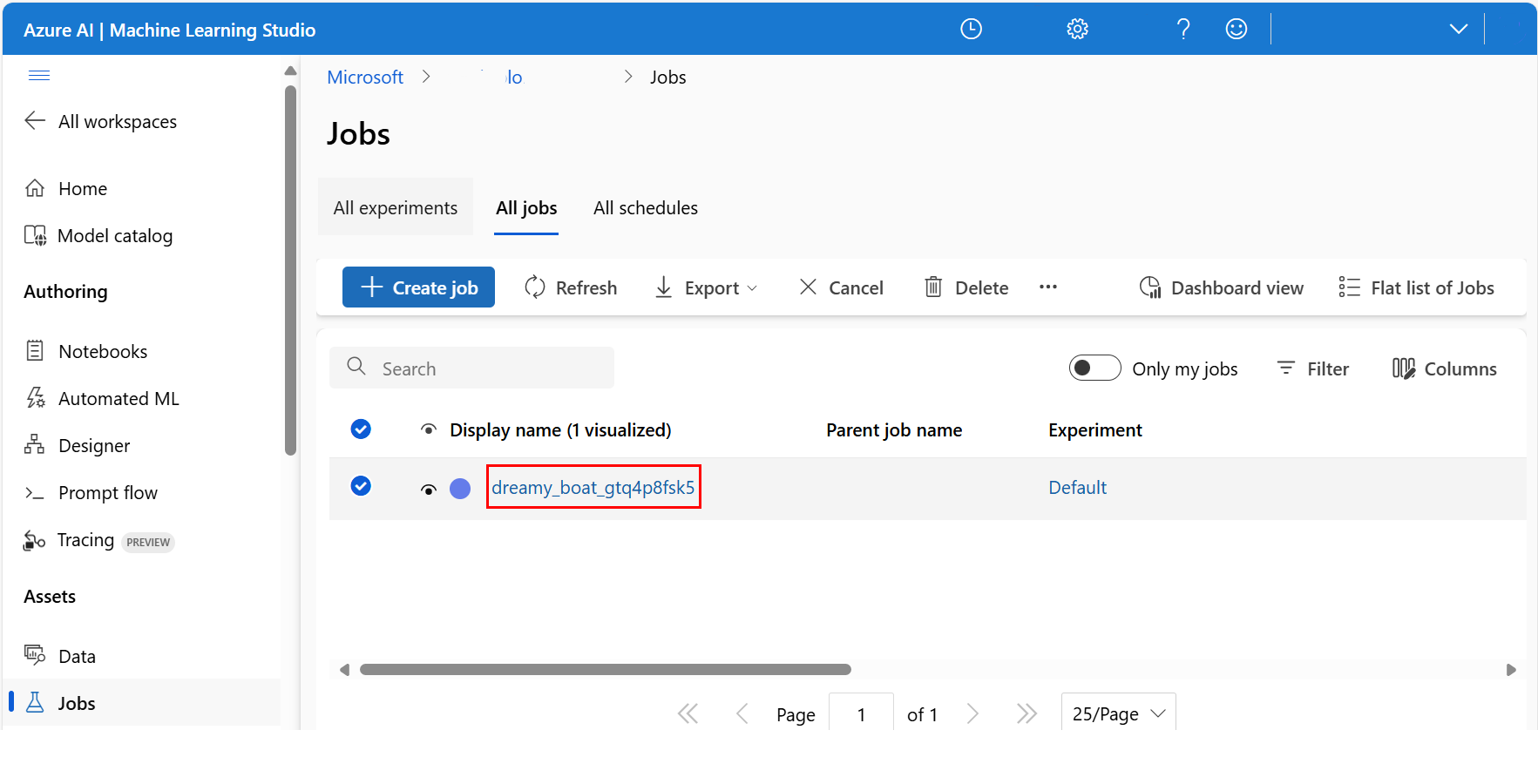Esportare o eliminare i dati dell'area di lavoro nel servizio Machine Learning
In Azure Machine Learning è possibile esportare o eliminare i dati dell'area di lavoro con l'interfaccia grafica del portale o Python SDK. Questo articolo descrive entrambe le opzioni.
Nota
Per informazioni su come visualizzare o eliminare dati personali, vedere Richieste del soggetto dei dati per il GDPR in Azure. Per altre informazioni sul Regolamento generale sulla protezione dei dati (GDPR), vedere la sezione del GDPR del Centro protezione di Microsoft e la sezione del GDPR del Service Trust Portal.
Nota
Questo articolo descrive le procedure per l'eliminazione dei dati personali dal dispositivo o dal servizio e può essere usato per adempiere gli obblighi del Regolamento generale sulla protezione dei dati (GDPR). Per informazioni generali sul GDPR, vedi la sezione GDPR del Centro protezione Microsoft e la sezione GDPR del Service Trust Portal.
Controllare i dati dell'area di lavoro
Azure Machine Learning archivia i dati nel prodotto e sono disponibili per l'esportazione e l'eliminazione. È possibile esportare ed eliminare dati con studio di Azure Machine Learning, l'interfaccia della riga di comando o l'SDK. È anche possibile accedere ai dati di telemetria tramite il portale per la privacy di Azure.
In Azure Machine Learning i dati personali sono costituiti da informazioni utente nei documenti della cronologia dei processi.
Un'area di lavoro di Azure si basa su un gruppo di risorse per contenere le risorse correlate per una soluzione di Azure. Quando si crea un'area di lavoro, è possibile usare un gruppo di risorse esistente oppure crearne uno nuovo. Visitare questa risorsa per altre informazioni sui gruppi di risorse di Azure.
Eliminare le risorse di alto livello usando il portale
Quando si crea un'area di lavoro, Azure crea diverse risorse all'interno del gruppo di risorse:
- L'area di lavoro stessa
- Un account di archiviazione
- Un registro contenitori
- Un'istanza di Applications Insights
- Un insieme di credenziali delle chiavi
Per eliminare queste risorse, selezionarle dall'elenco e scegliere Elimina:
Importante
Se la risorsa è configurata per l'eliminazione temporanea, i dati non verranno effettivamente eliminati, a meno che non si selezioni facoltativamente di eliminare la risorsa in modo permanente. Per altre informazioni, visitare le risorse seguenti:
Verrà visualizzata una finestra di dialogo di conferma, in cui è possibile confermare le scelte.
I documenti della cronologia dei processi possono contenere informazioni personali sull'utente. Questi documenti vengono archiviati nell'account di Archiviazione BLOB in sottocartelle /azureml. È possibile scaricare ed eliminare i dati dal portale. Selezionare innanzitutto i servizi di Azure degli account di Archiviazione nel portale di Azure, come illustrato nello screenshot seguente:
Nella pagina account di Archiviazione selezionare l'account di archiviazione pertinente, come illustrato nello screenshot seguente:
SelezionareContenitori come illustrato nello screenshot seguente:
Selezionare un contenitore specifico, come illustrato nello screenshot seguente:
In tale contenitore selezionare ed eliminare la risorsa o le risorse che si vogliono eliminare, come illustrato nello screenshot seguente:
Esportare ed eliminare risorse di Machine Learning con lo studio di Azure Machine Learning
Lo studio di Azure Machine Learning offre una visualizzazione unificata delle risorse di apprendimento automatico, ad esempio asset di dati, modelli e processi. Lo studio di Azure Machine Learning presta particolare attenzione alla conservazione di un record dei dati e degli esperimenti. È possibile eliminare le risorse di calcolo, ovvero le pipeline e le risorse di calcolo, direttamente nel browser. Per queste risorse passare alla risorsa specifica e scegliere Elimina.
È possibile annullare la registrazione degli asset di dati e dei processi di archiviazione, ma queste operazioni non eliminano i dati. Per rimuovere completamente i dati, è necessario eliminare gli asset di dati e i dati del processo a livello di archiviazione. L'eliminazione a livello di archiviazione viene eseguita nel portale, come descritto in precedenza. Lo studio di Azure Machine Learning può gestire l'eliminazione singola. L'eliminazione del processo elimina i dati del processo.
Download di artefatti e log dei processi
Studio di Azure Machine Learning può gestire i download degli artefatti e i log di training dai processi sperimentali. Nella pagina principale di studio di Azure Machine Learning selezionare Processi come illustrato nello screenshot seguente:
Per visualizzare i processi disponibili, selezionare la scheda Tutti i processi, come illustrato nello screenshot seguente:
Selezionare un processo specifico, come illustrato nello screenshot seguente:
SelezionareScarica tutto come illustrato nello screenshot seguente:
Scaricare un modello registrato
Per scaricare un modello registrato, selezionare Modelli per aprire l'Elenco modelli in studio di Azure Machine Learning e quindi selezionare un modello specifico, come illustrato nello screenshot seguente:
Selezionare Scarica tutto per avviare il processo di download del modello, come illustrato nello screenshot seguente:
Esportare ed eliminare risorse con Python SDK
È possibile scaricare gli output di un processo specifico usando:
# Retrieved from Azure Machine Learning web UI
run_id = 'aaaaaaaa-bbbb-cccc-dddd-0123456789AB'
experiment = ws.experiments['my-experiment']
run = next(run for run in ex.get_runs() if run.id == run_id)
metrics_output_port = run.get_pipeline_output('metrics_output')
model_output_port = run.get_pipeline_output('model_output')
metrics_output_port.download('.', show_progress=True)
model_output_port.download('.', show_progress=True)
È possibile eliminare queste risorse di Machine Learning con SDK di Python:
| Type | Chiamata di funzione | Note |
|---|---|---|
Workspace |
delete |
Usare delete-dependent-resources per propagare a catena l'eliminazione |
Model |
delete |
|
ComputeTarget |
delete |
|
WebService |
delete |